Cómo usar la hoja para ir en el libro de jugadas BlackBerry
Aplicación de hoja de cálculo del BlackBerry PlayBook (con un nombre desafortunado que suena como la descripción de un vagabundo en busca de una cama) trabaja con XLS o XLSX, y tiene funcionalidad más completa hoja de cálculo. Sin duda, funciona bien para los cálculos básicos y visualización de mesas- no es tan hábil como un escritorio o una versión portátil cuando se trata de varias páginas hojas de cálculo.
Para abrir la aplicación de hoja de cálculo, vaya a la pantalla principal de la PlayBook y toque en el icono de Sheet To Go. La primera pantalla lista de documentos recientes, que es un acceso directo a los archivos que has trabajado con anterioridad.
Utilice hojas de cálculo para dos fines: para el seguimiento numérico de cosas como gastos e ingresos, y como una herramienta muy útil para mantener listas y tablas se pueden ordenar.
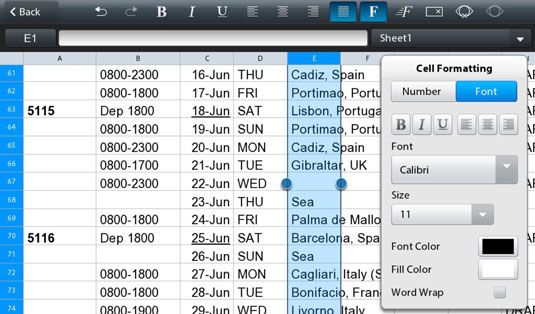
Éstos son algunos Hoja especial para ir comandos:
Crear una nueva hoja de cálculo. Toque en Nuevo documento de la pantalla de inicio.
Abra una hoja de cálculo existente. Pulse Examinar y después, puntee en una de las hojas de cálculo que se muestran. Si usted tiene un teléfono inteligente BlackBerry adjunta, se puede navegar por las hojas de cálculo compatibles almacenados en la memoria flash del dispositivo.
Guardar una hoja de cálculo. Pase por debajo de la luneta superior. Toque el icono Guardar. Pulse Guardar como para dar a su obra un nuevo nombre. El archivo se almacena normalmente en su libro de jugadas. Si usted tiene un teléfono inteligente BlackBerry vinculada a su tableta, puede puntear en Guardar en y tener el nuevo archivo almacenado en la memoria flash del teléfono.
Cambiar el tipo de letra para el texto o datos. Toque el icono F y hacer Selections- ver las opciones que aparecen en la sección anterior acerca de Word To Go.
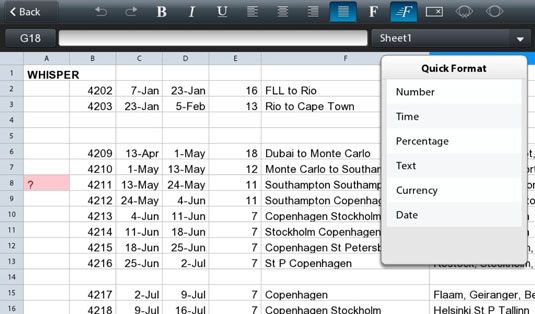
Cambiar el formato de número. Toque el icono de formato rápido, que se parece a una F con alas. Para un ejemplo. Aquí se puede elegir entre los siguientes estilos para una celda:
Número trata a los contenidos como un número.
Hora trata el contenido como un tiempo de día.
Proporción trata el contenido como un porcentaje.
Texto trata el contenido como texto, incluso si tiene dígitos (importantes si una columna contiene identificadores de producto, números de vuelo, o similares).
Moneda trata a los contenidos como moneda.
Fecha trata a los contenidos como una fecha.
Ocultar una columna o fila. Toque en la letra (de la columna) o el número (para una fila) que desea ocultar. A continuación, pulsa el icono del ojo cerrado. Para revelar una columna oculta o fila, pulse el icono de ojos abiertos en la barra en la parte superior de la hoja.
Eliminar una columna o fila. Toque en la letra (de la columna) o el número (para una fila) que desea eliminar. A continuación, toque el icono de eliminación.
Borrar el contenido de una sola célula. Toque en una celda para resaltar IT- será marcado dentro de una caja con dos círculos azules en las esquinas opuestas. A continuación, toque el icono de eliminación.
Cambiar el tipo de letra, el tamaño, el color o el color de relleno para un estilo de fuente a una fila, columna o celda. Toque en la letra (de la columna), el número (para una fila) o una celda individual para destacar. A continuación, pulsa el icono F para mostrar el cuadro Formato de celda y elija las opciones que hay.
Envolver el contenido de una sola celda o todas las celdas de una fila o columna. Toque en la letra (de la columna), el número (para una fila) o una celda individual para destacar. A continuación, pulsa el icono F para mostrar el cuadro Formato de celda. Toque en la casilla de verificación Ajustar texto.
Aplicar un estilo de fuente a una fila, columna o celda. Toque en la letra (de la columna), el número (para una fila) o una celda individual para aplicar un punto culminante. A continuación, pulsa el B icono de negrita, el yo icono cursiva, o el U icono para aplicar subrayado. También se pueden combinar dos o más de estos atributos.
La pantalla de ayuda para Sheet To Go expone la mayor parte de los conceptos básicos.




